Грешка DNS_PROBE_FINISHED_NXDOMAIN: как да коригирате срива с помощта на прости методи?
Има много видове грешки и неуспехи, свързани с настройката на параметрите на сървър-интерпретаторите на заявки (DNS) при искане на страници в интернет. Един от тях е неуспешен с кода за описание DNS_PROBE_FINISHED_NXDOMAIN. Как да разрешите този проблем? За да направите това, използвайте няколко прости метода, които ще бъдат дадени по-долу. В повечето случаи те могат да се справят с други подобни проблеми.
Какво означава грешката в DNS_PROBE_FINISHED_NXDOMAIN?
Първо, трябва да разберете естеството на работата на такива сървъри. При искане на ресурс потребителят не използва числова комбинация, съответстваща на IP адреса на ресурса, а въвеждането с букви (понякога в комбинация с цифри и специални символи). DNS сървърът преобразува заявката в цифров код и пренасочва към сървъра на посочената страница.
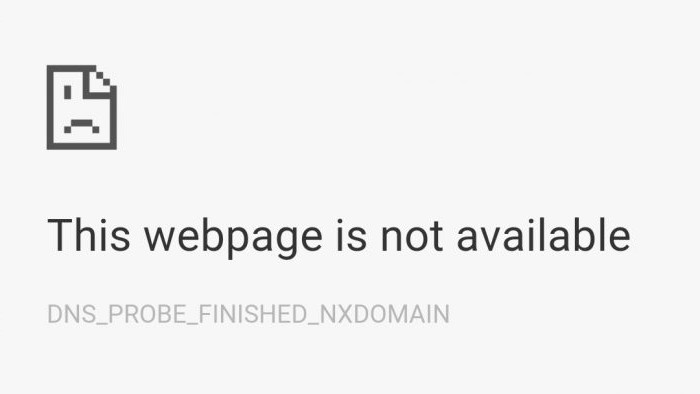
DNS адресът на съответния сървър е междинен. Понякога с него възникват проблеми. Но може да има и други ситуации, свързани с неправилно конфигуриране на параметрите за достъп в операционната система, неработоспособност на сървъра и т.н. Във всички случаи е възможно да се получи повреда с кода DNS_PROBE_FINISHED_NXDOMAIN. Как да го поправя? В повечето случаи се използват няколко прости метода, които отстраняват проблема изцяло. За тях по-нататък и ще бъдат обсъдени.
DNS_PROBE_FINISHED_NXDOMAIN се срива: какво да направя първо?
За разлика от подобна повреда, в описанието на която NO_INTERNET присъства, тази грешка е свързана най-вече не с DNS сървъри, а с браузъри и TCP / IP настройки.
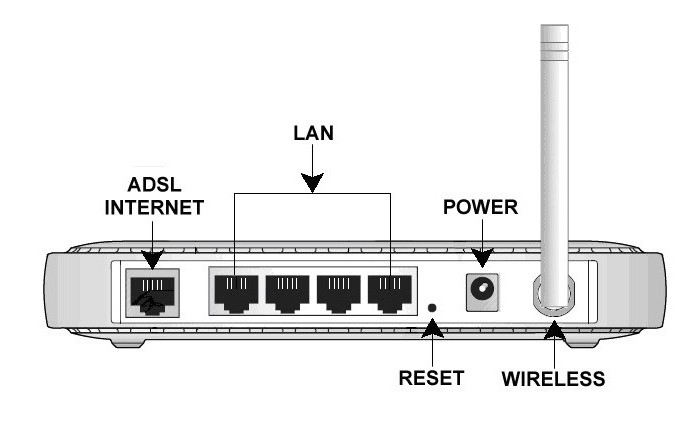
Може би поради някаква причина е настъпила временна „среща“ с настройките на рутера (рутера), ако се използва безжична връзка. В този случай се препоръчва напълно рестартиране на маршрутизатора с пълно нулиране на настройките, изключване от мрежата за 10-15 минути. Въпреки това, както показва практиката, понякога това отнема около 10 секунди (с помощта на бутона Reset на задния панел на ефекта може да не се получи ефект). Това е най-лесното нещо. Но това решение не винаги работи, и когато се опитате да влезете в даден сайт, потребителят отново вижда кода за грешка DNS_PROBE_FINISHED_NXDOMAIN. Как да се определи ситуацията?
Проверете функционалността на услугата за DNS клиенти
Първо трябва да се уверите, че DNS услугата работи и работи. Когато влизате в секцията за услуги, която се изпълнява с помощта на командата services.msc в конзолата Run (Win + R), както и чрез контролния панел и секцията за администриране, трябва да разгледате неговото състояние. За разлика от DNS клиентската линия трябва да е "Running" статус.
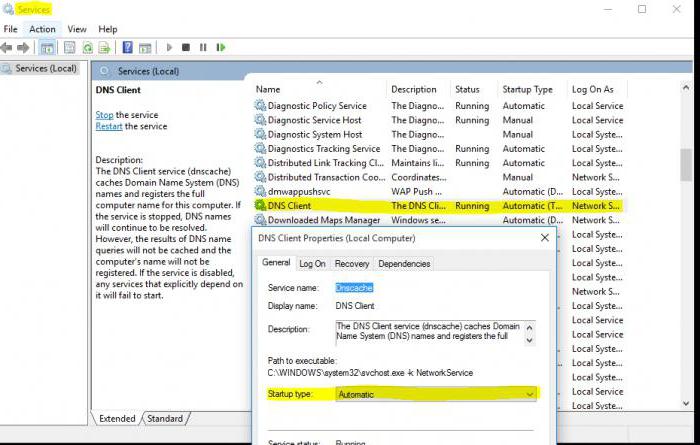
Ако по някаква причина услугата бъде спряна, щракнете двукратно, за да отворите менюто за редактиране на параметри, активирайте услугата, като натиснете съответния бутон и настройте вида на автоматичното стартиране, след това направете пълно рестартиране на компютърната система.
Деактивирайте антивирусния софтуер и конфигурирайте настройките на защитната стена
Да предположим, че това е наред с клиента, но съобщението за грешка DNS_PROBE_FINISHED_NXDOMAIN продължава в браузъра. Как да поправите провала с други методи?
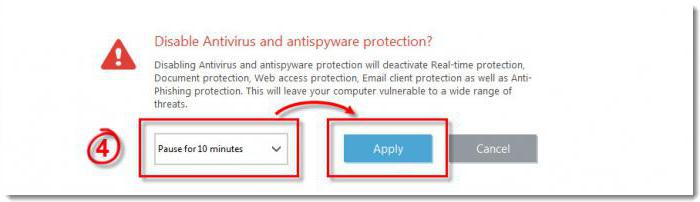
Като начало можете временно да деактивирате редовния антивирус и вградената системна защитна стена (те могат да блокират достъпа до исканата страница и работата на уеб браузъра).
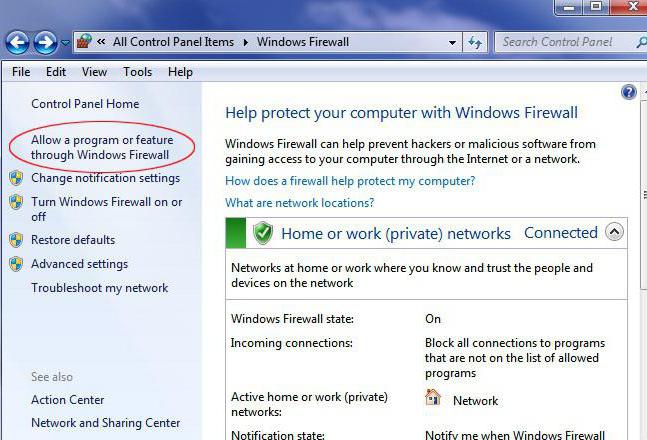
Ако след изключването грешката изчезне, в защитната стена трябва да отидете в раздела, позволяващ взаимодействието с компонента или приложението и да маркирате полетата на всички редове, които съдържат имената на инсталираните браузъри.
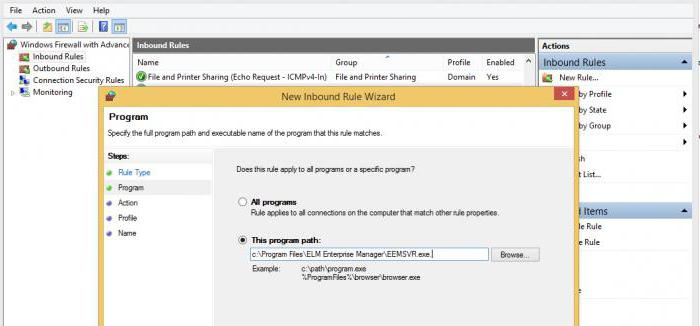
Ако това не помогне, в допълнителните параметри ще трябва да създадете ново правило за връзки, които ще се използват за програмата, посочете пълния път до изпълнимия файл на браузъра и отбележете разрешението за свързване.
Експериментиране с адреси на DNS сървъри
Но понякога след това има провал с кода DNS_PROBE_FINISHED_NXDOMAIN. Как да поправим ситуацията с алтернативен метод, сега и вижте.
Първо трябва да използвате секцията за мрежови връзки, в която трябва да отидете, за да промените настройките на мрежовия адаптер и да изберете свойствата на протокола IPv4, като същевременно премахнете отметката от шестата версия на протокола. В повечето случаи получаването на IP стойности за подмрежови маски Настройките на шлюза и DNS са зададени на автоматично.
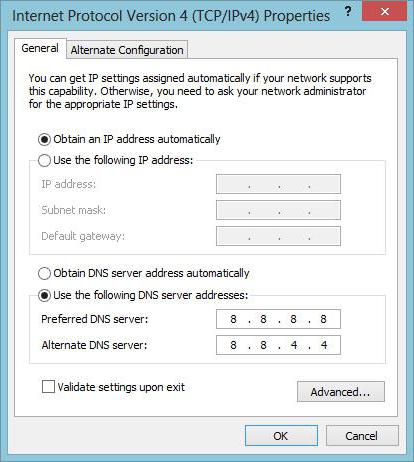
За DNS сървъри можете да използвате различна конфигурация от стандарта (Google Public или нещо друго). Например в полето на предпочитания DNS адрес можете да въведете четири цифри от 8, а за алтернативния, да зададете две стойности от 8 и две от 4 (както е показано на изображението по-горе). Адресите могат да се разменят, не играят особена роля. В този случай дори рестартирането на системата не е необходимо.
Изчиства кеша DNS и нулиране на настройките за TCP / IP
Обаче се случва също така, че след прилагане на горните настройки, системата все още пише: DNS_PROBE_FINISHED_NXDOMAIN. Най-вероятно проблемът се състои в препълване на кеша на DNS сървъра или неправилно инсталиране Настройки за интернет протокол. Въпреки че адресът се получава автоматично, системата може забрани достъпа интернет и използване на вашите собствени ценности.
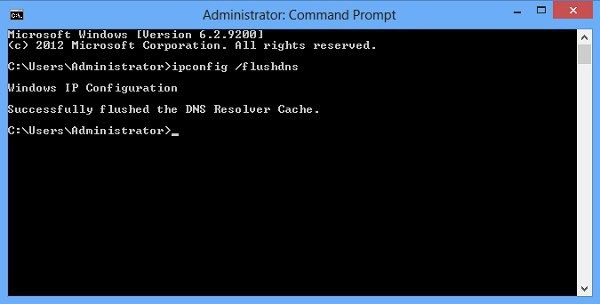
Първо трябва напълно да изчистите кеша. Такава процедура се извършва единствено в командния ред, който трябва да се изпълнява като администратор задължително, чрез предписване на комбинацията ipconfig / flushdns.
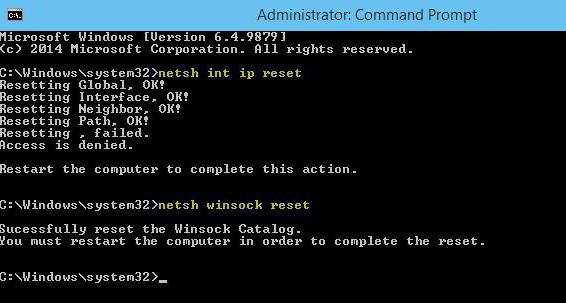
Ако такива действия не помогнат, можете да опитате напълно да възстановите настройките на TCP / IP. Отново, това се прави в командната конзола, работеща като администратор. Първо, можете да рестартирате вашите IP настройки с netsh int ip reset reset (в края на командата, можете да запазите лог-файл през пространството, по избор, в корена на системата - по избор c: resetlog.txt). Това е гарантирано за нулиране на всички настройки и параметри.
Ако няколко компютъра са регистрирани на компютърния терминал, ще трябва да извършите пълно нулиране за всички настройки (командата netsh int reset all). За да бъдете сигурни, препоръчително е да използвате командата netsh winsock reset. Едва след всички тези действия в комплекса можем да говорим за успешното отстраняване на проблема.
Някои последни думи
Специално за потребители, които по някаква причина не искат или не могат да използват описаните по-горе методи, Microsoft е разработила специален аплет наречен Fix It, който е предназначен единствено за отстраняване на проблеми с интернет връзките. По принцип, можете да използвате тази програма, но понякога тази опция може да не работи, дори само поради наличието на други софтуерни грешки в самата система. Ето защо е по-добре да се извърши поредица от действия, които са били разглеждани директно.